 Page de garde > Tutoriel logiciel > 3 correctifs pour « Comment obtenir de l'aide sous Windows » continuent d'apparaître
Page de garde > Tutoriel logiciel > 3 correctifs pour « Comment obtenir de l'aide sous Windows » continuent d'apparaître
3 correctifs pour « Comment obtenir de l'aide sous Windows » continuent d'apparaître
Essayez les correctifs de base
- Vérifiez si la touche F1 est bloquée : La touche F1 sous Windows sert de raccourci pour accéder à la page d'aide du programme ou de la fenêtre actif. Si la touche F1 de votre clavier est bloquée ou fonctionne mal, Windows ouvrira fréquemment la page « Comment obtenir de l'aide sous Windows » dans votre navigateur par défaut. Éliminez tous les débris ou la poussière sous la touche F1, puis appuyez doucement et relâchez la touche plusieurs fois.
- Désactiver le programme antivirus tiers : Les programmes antivirus tiers sur Windows peuvent également provoquer de telles anomalies. Donc, si rien d’autre ne fonctionne, essayez de désactiver momentanément votre programme antivirus. Après cela, essayez d'utiliser votre PC pendant un certain temps et voyez si le problème persiste.
Correction 1 : refuser l'accès à HelpPane.exe
Lorsque vous appuyez sur la touche F1, Windows exécute le fichier HelpPane.exe, vous redirigeant vers la page d'aide de votre navigateur. Vous pouvez essayer de refuser aux comptes d'utilisateurs l'accès à ce fichier pour empêcher « Comment obtenir de l'aide sous Windows » d'apparaître sur votre PC. Voici les étapes à suivre.
Étape 1 : Appuyez sur la touche Windows S pour ouvrir le menu de recherche. Tapez Bloc-notes et appuyez sur Entrée.
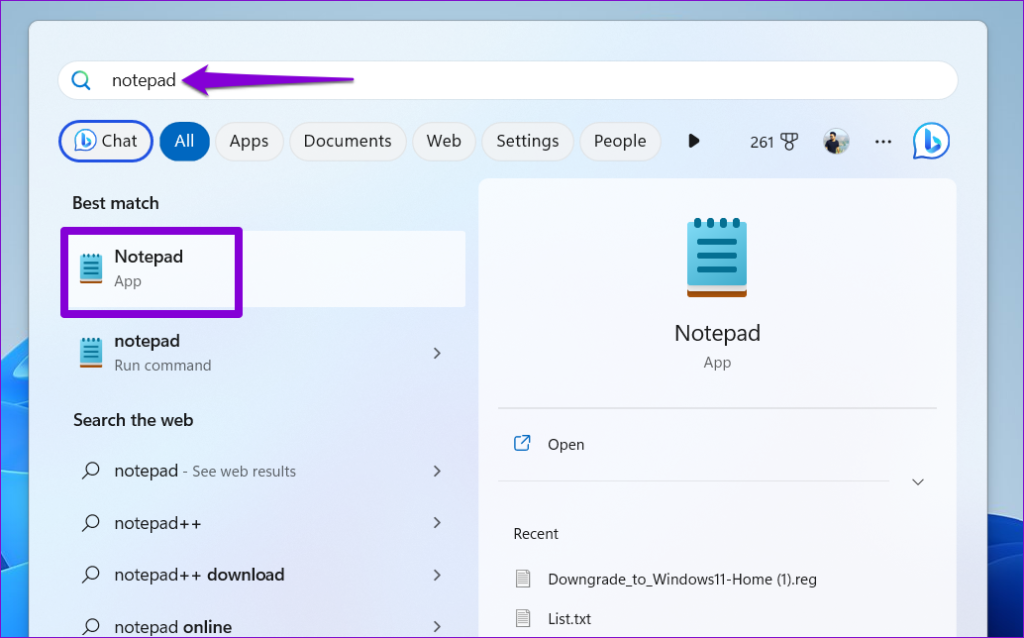
Étape 2 : Saisissez le texte suivant dans la fenêtre du Bloc-notes.
@ echo off
taskkill / f / im HelpPane.exe
takeown / f% WinDir% \ HelpPane.exe
icacls% WinDir% \ HelpPane.exe / deny all: (X)
Étape 3 : Appuyez sur Ctrl S pour ouvrir la boîte de dialogue Enregistrer sous. Saisissez DisableHelp.cmd et cliquez sur Enregistrer.
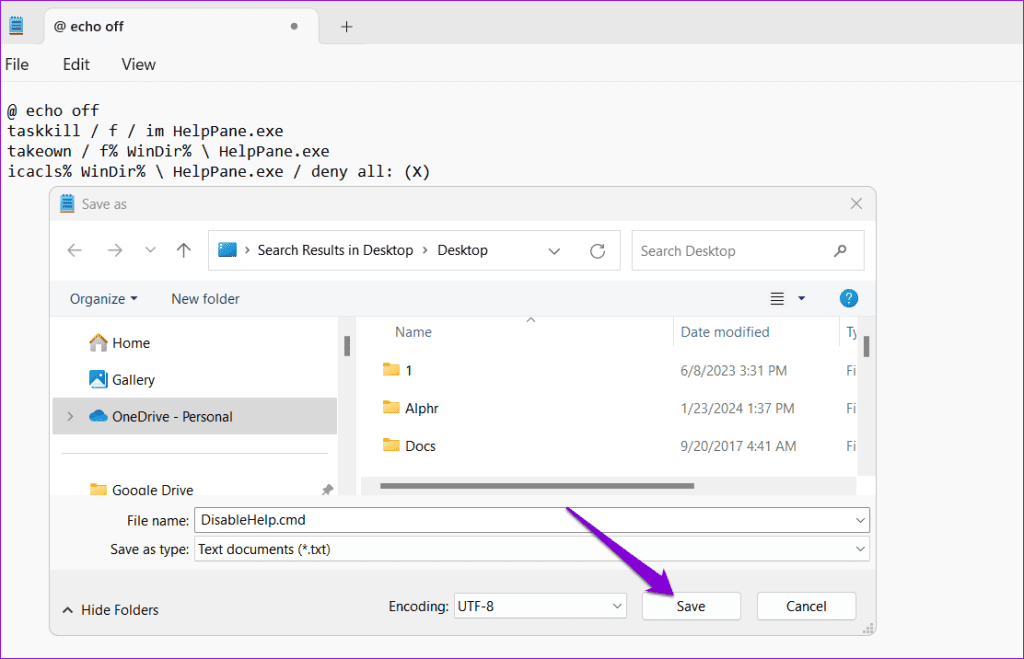
Étape 4 : Double-cliquez sur le fichier DisableHelp.cmd pour l'exécuter. Après cela, la page « Comment obtenir de l'aide sous Windows 10/11 » ne devrait plus apparaître.
Correction 2 : Renommer le fichier HelpPane.exe
Si refuser l'accès au fichier HelpPane.exe s'avère inefficace, essayez de le renommer. Cela empêchera effectivement Windows de localiser et d'exécuter le fichier sur votre PC. Pour renommer le fichier HelpPane.exe, vous devez d’abord en devenir propriétaire.
Voici les étapes que vous pouvez suivre.
Étape 1 : Appuyez sur la touche Windows R pour ouvrir la boîte de dialogue Exécuter. Tapez C:/Windows dans le champ de texte et appuyez sur Entrée.
Étape 2 : Sélectionnez le fichier HelpPane.exe et appuyez sur Alt Entrée pour ouvrir ses propriétés.
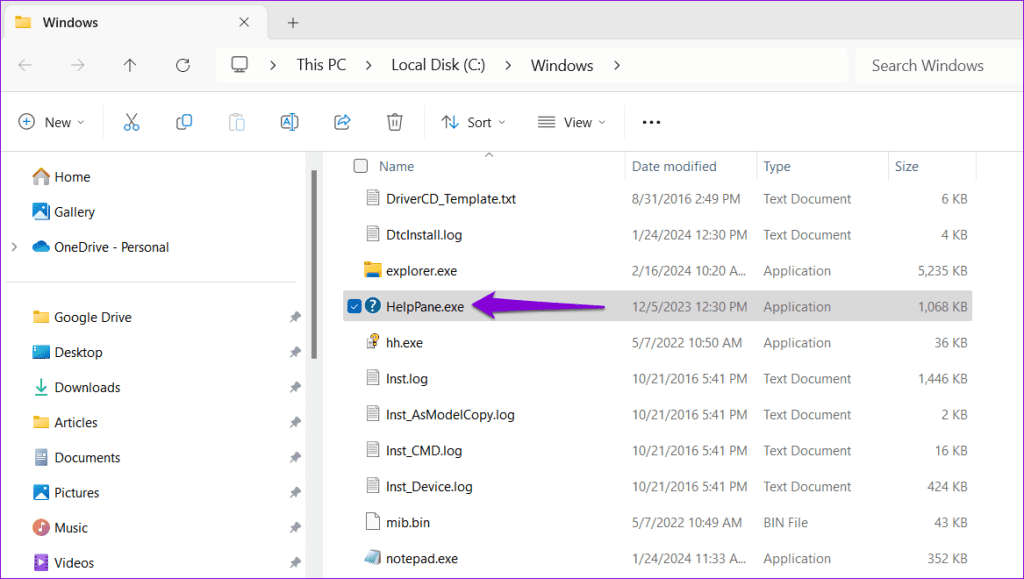
Étape 3 : Basculez vers l'onglet Sécurité et cliquez sur le bouton Avancé.
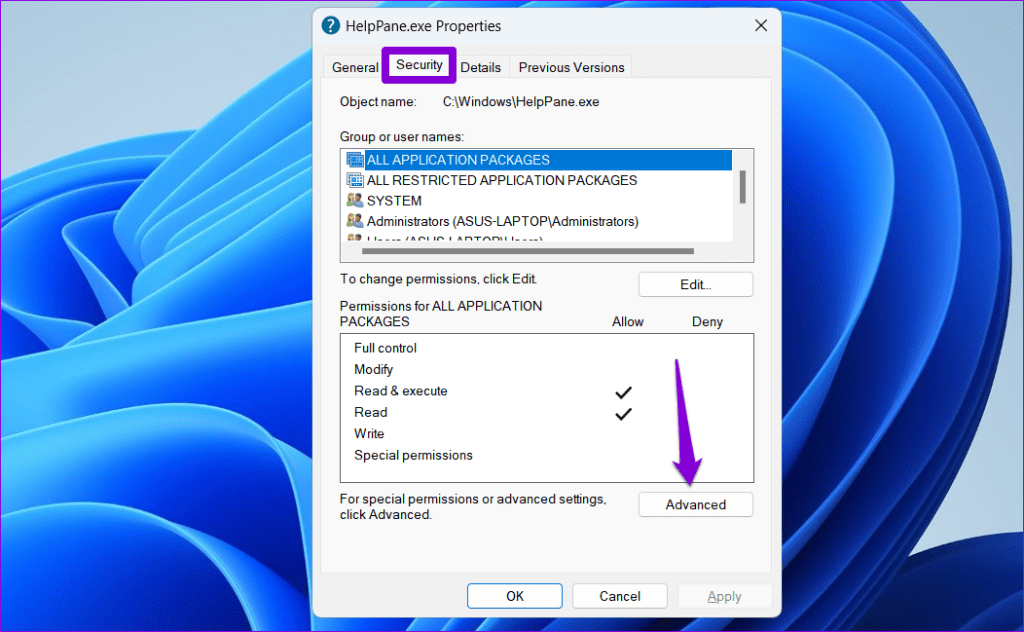
Étape 4 : Cliquez sur l'option Modifier à côté du champ Propriétaire.
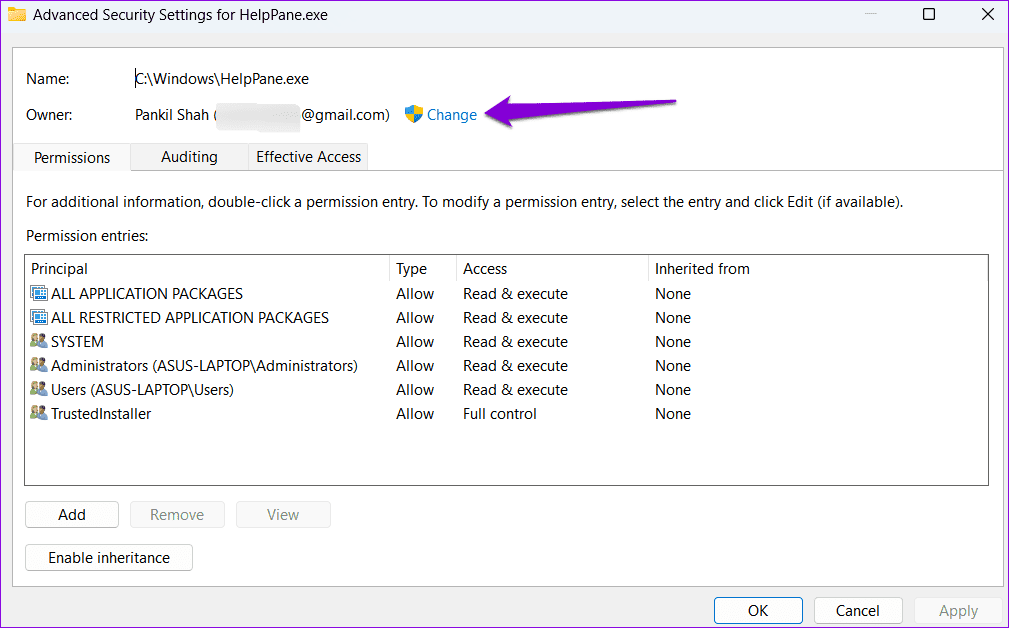
Étape 5 : Saisissez votre nom d'utilisateur dans le champ de texte, cliquez sur Vérifier les noms > OK.
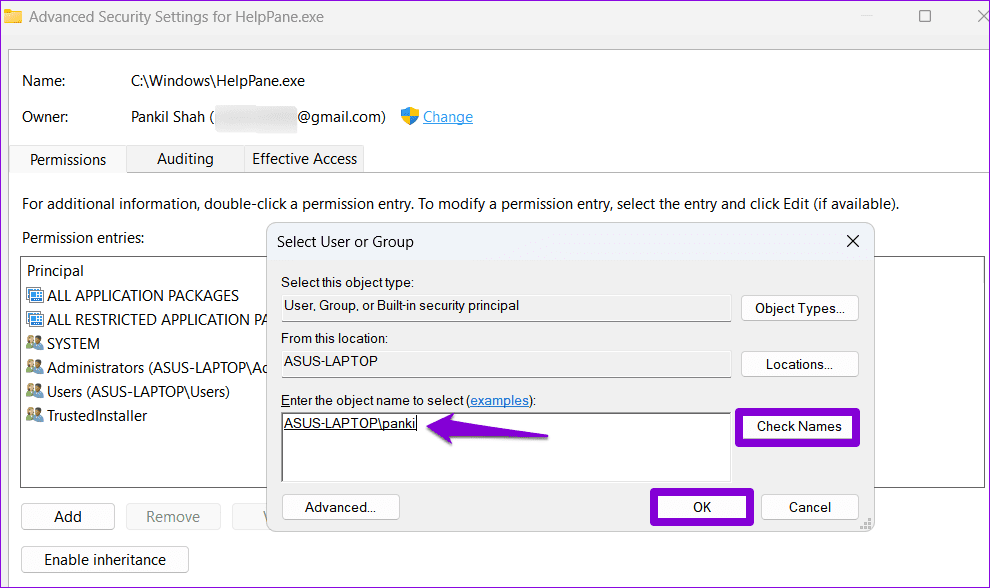
Étape 6 : Cliquez sur Appliquer, suivi de OK.
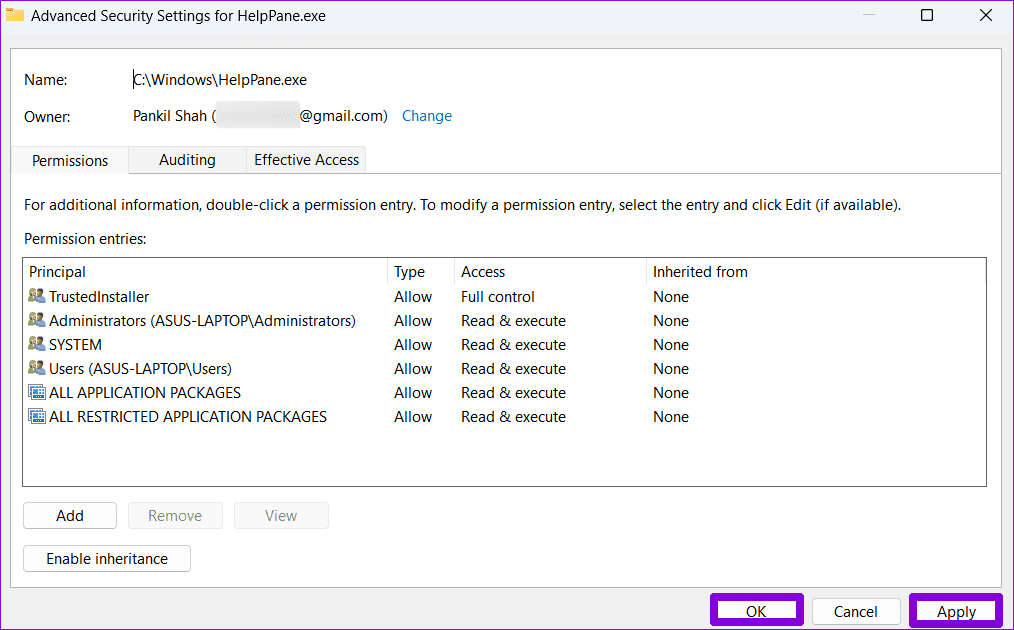
Étape 7 : Sous l'onglet Sécurité, cliquez sur le bouton Modifier.
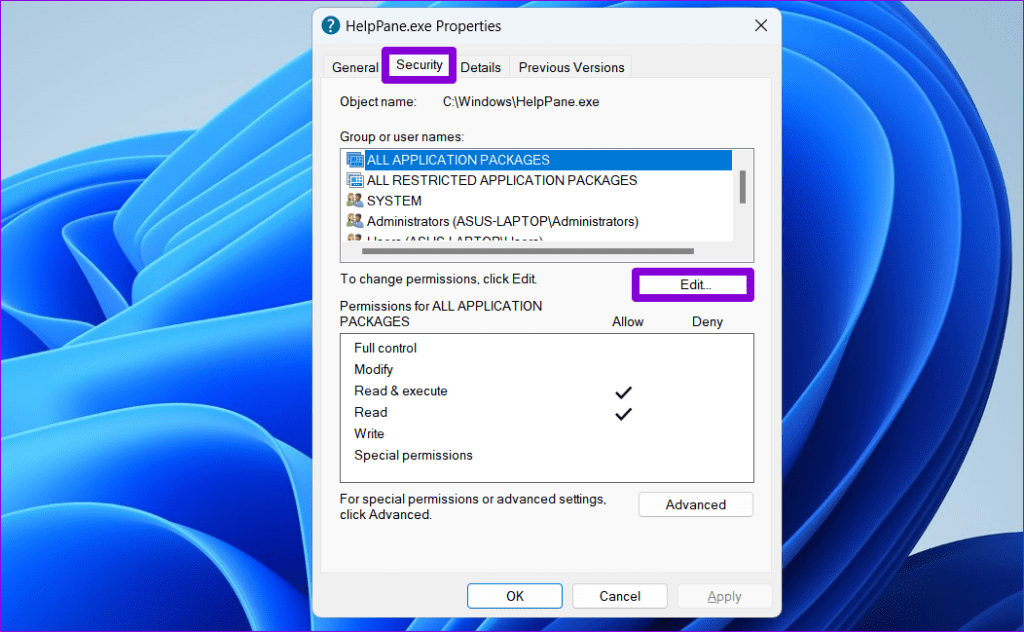
Étape 8 : Dans la section Noms de groupe ou d'utilisateur, sélectionnez Utilisateurs > cochez les cases Autoriser > appuyez sur Appliquer > D'ACCORD.
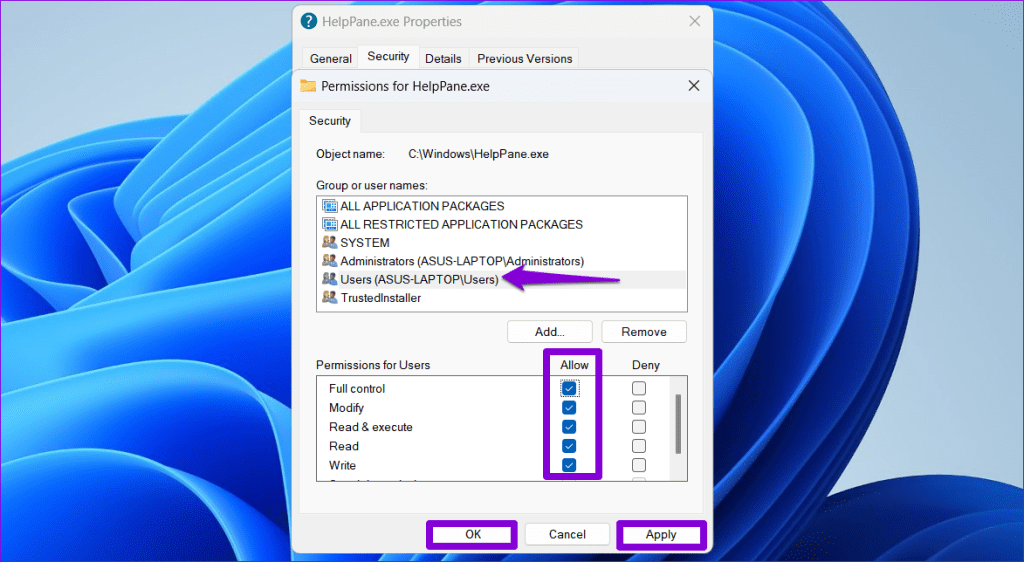
Étape 9 : Sélectionnez le HelpPane.exe > appuyez sur la touche F2 pour le renommer. Nommez-le OldHelpPane.exe ou quelque chose de similaire, et appuyez sur Entrée > cliquez sur Continuer pour confirmer.
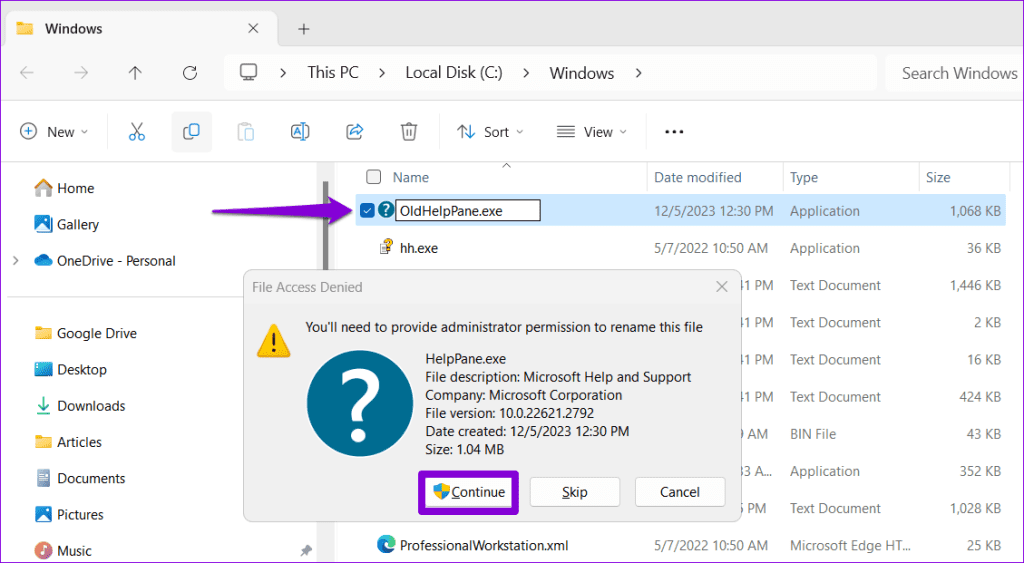
Correction 3 : Rechercher les logiciels malveillants
La présence de logiciels malveillants et de virus sur votre PC peut également provoquer l'apparition continue de la fenêtre « Comment obtenir de l'aide sous Windows ». Pour exclure cette possibilité, analysez votre PC à la recherche de logiciels malveillants à l'aide de Windows Defender. Voici comment :
Étape 1 : Cliquez sur l'icône de recherche dans la barre des tâches, tapez Sécurité Windows et sélectionnez le premier résultat.
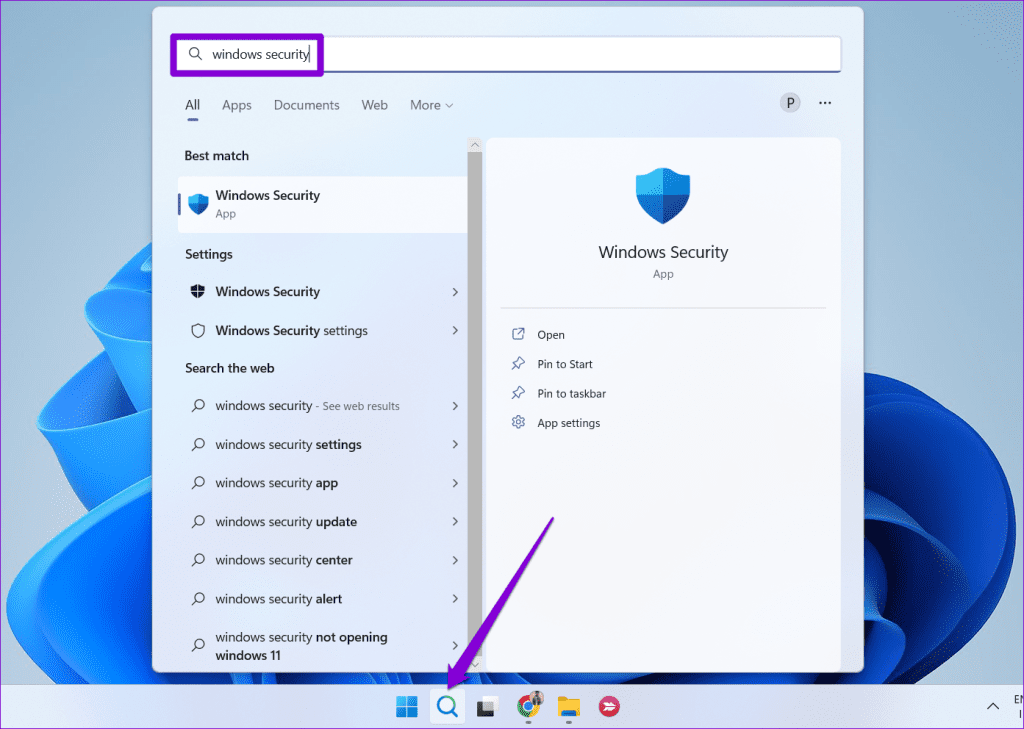
Étape 2 : Accédez à l'onglet Protection contre les virus et les menaces et cliquez sur Options d'analyse.
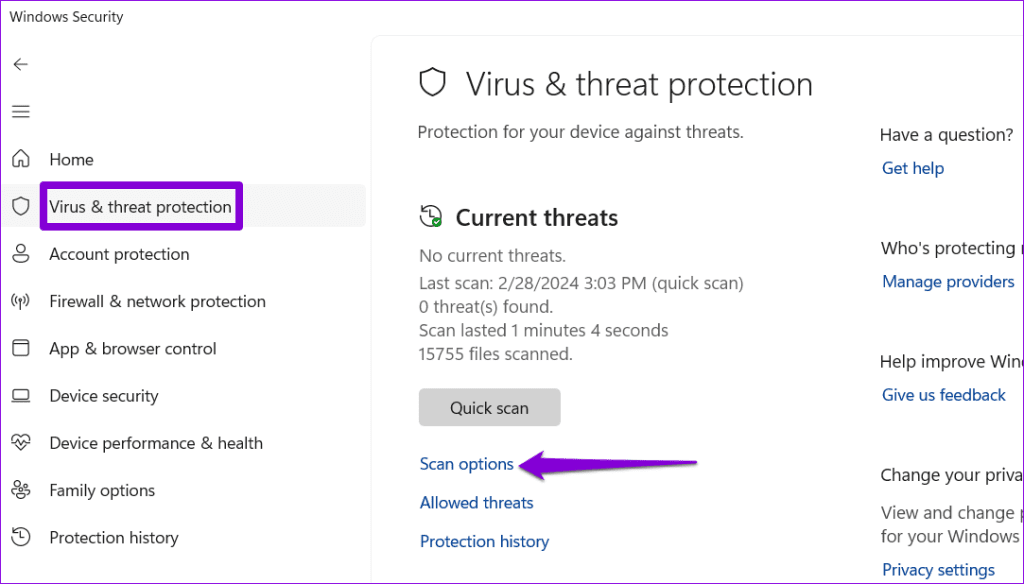
Étape 3 : Sélectionnez Analyse complète et appuyez sur Analyser maintenant.
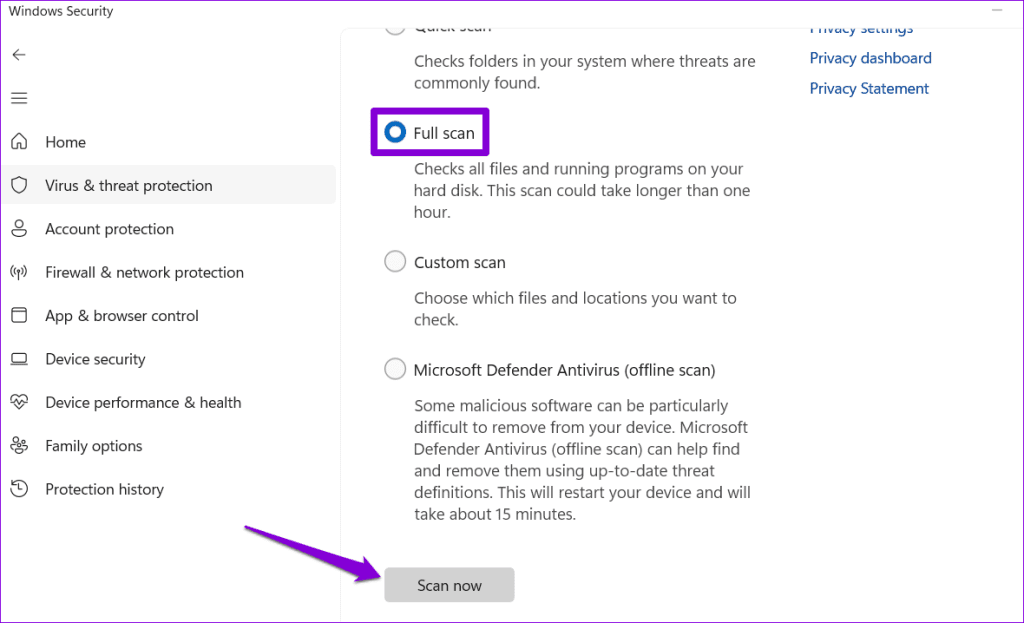
Cela peut prendre un certain temps, alors soyez patient. Si l'analyse révèle quelque chose de suspect, suivez les étapes recommandées pour le supprimer.
-
 Comment supprimer les sauvegardes Time Machine? Comment effacer et recommencer?Time Machine: le meilleur ami de votre Mac, et comment gérer ses sauvegardes Time Machine, la solution de sauvegarde intégrée d'Apple, propose ...Tutoriel logiciel Publié le 2025-03-25
Comment supprimer les sauvegardes Time Machine? Comment effacer et recommencer?Time Machine: le meilleur ami de votre Mac, et comment gérer ses sauvegardes Time Machine, la solution de sauvegarde intégrée d'Apple, propose ...Tutoriel logiciel Publié le 2025-03-25 -
 Comment empêcher les gens de voler votre Wi-FiProtéger votre réseau Wi-Fi est crucial pour votre sécurité et votre confidentialité en ligne. L'accès non autorisé peut exposer votre historiqu...Tutoriel logiciel Publié le 2025-03-25
Comment empêcher les gens de voler votre Wi-FiProtéger votre réseau Wi-Fi est crucial pour votre sécurité et votre confidentialité en ligne. L'accès non autorisé peut exposer votre historiqu...Tutoriel logiciel Publié le 2025-03-25 -
 'Find My Device' pour Android vous permet maintenant de suivre les gensL'application Android Find My Device a été mise à jour avec une nouvelle interface conviviale. Maintenant, avec des onglets séparés "Apparei...Tutoriel logiciel Publié le 2025-03-25
'Find My Device' pour Android vous permet maintenant de suivre les gensL'application Android Find My Device a été mise à jour avec une nouvelle interface conviviale. Maintenant, avec des onglets séparés "Apparei...Tutoriel logiciel Publié le 2025-03-25 -
 Currency vs Format de numéro comptable dans Excel: Quelle est la différence?Explication détaillée de la monnaie Excel et du format de numéro de comptabilité: Quand utiliser lequel? Cet article creusera dans les nuances des ...Tutoriel logiciel Publié le 2025-03-25
Currency vs Format de numéro comptable dans Excel: Quelle est la différence?Explication détaillée de la monnaie Excel et du format de numéro de comptabilité: Quand utiliser lequel? Cet article creusera dans les nuances des ...Tutoriel logiciel Publié le 2025-03-25 -
 4 conseils pour écouter plus de podcasts, plus viteLe volume de podcasts disponible aujourd'hui est écrasant! De la science au vrai crime, il y a un podcast pour chaque intérêt. Mais cette abo...Tutoriel logiciel Publié le 2025-03-25
4 conseils pour écouter plus de podcasts, plus viteLe volume de podcasts disponible aujourd'hui est écrasant! De la science au vrai crime, il y a un podcast pour chaque intérêt. Mais cette abo...Tutoriel logiciel Publié le 2025-03-25 -
 J'adorerais un téléphone avec des lentilles de caméra swappables: pourquoi cela ne s'est-il pas produit?Aussi bien que les caméras téléphoniques sont devenues, ils pourraient fournir de bien meilleurs photos en utilisant des objectifs détachables, tout ...Tutoriel logiciel Publié le 2025-03-25
J'adorerais un téléphone avec des lentilles de caméra swappables: pourquoi cela ne s'est-il pas produit?Aussi bien que les caméras téléphoniques sont devenues, ils pourraient fournir de bien meilleurs photos en utilisant des objectifs détachables, tout ...Tutoriel logiciel Publié le 2025-03-25 -
 Comment diffuser vos jeux PC sur tous vos écransAu-delà de la musique et des films, le streaming de jeux gagne rapidement en popularité. Il ne s'agit pas seulement de jeux basés sur le clou...Tutoriel logiciel Publié le 2025-03-24
Comment diffuser vos jeux PC sur tous vos écransAu-delà de la musique et des films, le streaming de jeux gagne rapidement en popularité. Il ne s'agit pas seulement de jeux basés sur le clou...Tutoriel logiciel Publié le 2025-03-24 -
 Comment redémarrer un PC distant en mode sans échec avec le réseautageLisez notre page de divulgation pour savoir comment pouvez-vous aider MSpowerUser à soutenir l'équipe éditoriale en savoir plus ...Tutoriel logiciel Publié le 2025-03-24
Comment redémarrer un PC distant en mode sans échec avec le réseautageLisez notre page de divulgation pour savoir comment pouvez-vous aider MSpowerUser à soutenir l'équipe éditoriale en savoir plus ...Tutoriel logiciel Publié le 2025-03-24 -
 Samsung Galaxy S25 + vs Galaxy S24 +: Vaut la mise à niveau?Samsung Galaxy S25 vs S24: la mise à niveau en vaut-elle la peine? Le Samsung Galaxy S25 possède un processeur plus puissant et un logiciel de camé...Tutoriel logiciel Publié le 2025-03-24
Samsung Galaxy S25 + vs Galaxy S24 +: Vaut la mise à niveau?Samsung Galaxy S25 vs S24: la mise à niveau en vaut-elle la peine? Le Samsung Galaxy S25 possède un processeur plus puissant et un logiciel de camé...Tutoriel logiciel Publié le 2025-03-24 -
 Qu'est-ce que Apple Carplay, et est-ce mieux que d'utiliser un téléphone dans votre voiture?Apple CarPlay:驾车更安全、更便捷的iPhone体验 Apple CarPlay 为您提供了一种比在车内使用手机更安全的方式,让您轻松访问应用程序和Siri功能。虽然无线CarPlay更加方便,无需连接手机,但有线CarPlay更为常见且运行良好。您可以通过更改壁纸、添加、删除和重新排列...Tutoriel logiciel Publié le 2025-03-24
Qu'est-ce que Apple Carplay, et est-ce mieux que d'utiliser un téléphone dans votre voiture?Apple CarPlay:驾车更安全、更便捷的iPhone体验 Apple CarPlay 为您提供了一种比在车内使用手机更安全的方式,让您轻松访问应用程序和Siri功能。虽然无线CarPlay更加方便,无需连接手机,但有线CarPlay更为常见且运行良好。您可以通过更改壁纸、添加、删除和重新排列...Tutoriel logiciel Publié le 2025-03-24 -
 Top Tech Offres: Pixel 9 Pro XL, SSD portable Samsung, sonnette vidéo, et plus encoreLes offres technologiques de cette semaine sont trop belles pour manquer, que vous recherchiez des bonnes affaires de la journée des présidents ou un...Tutoriel logiciel Publié le 2025-03-23
Top Tech Offres: Pixel 9 Pro XL, SSD portable Samsung, sonnette vidéo, et plus encoreLes offres technologiques de cette semaine sont trop belles pour manquer, que vous recherchiez des bonnes affaires de la journée des présidents ou un...Tutoriel logiciel Publié le 2025-03-23 -
 Android 16 pourrait enfin mettre l'ordre de notification ChaosAndroid 16 peut lancer la fonction "Notification bundled" pour résoudre le problème de la surcharge de notification! Face au nombre croiss...Tutoriel logiciel Publié le 2025-03-23
Android 16 pourrait enfin mettre l'ordre de notification ChaosAndroid 16 peut lancer la fonction "Notification bundled" pour résoudre le problème de la surcharge de notification! Face au nombre croiss...Tutoriel logiciel Publié le 2025-03-23 -
 5 façons d'apporter vos photos numériques dans le monde réel将珍藏的数码照片带入现实生活,让回忆更加生动!本文介绍五种方法,让您不再让照片沉睡在电子设备中,而是以更持久、更令人愉悦的方式展示它们。 本文已更新,最初发表于2018年3月1日 手机拍照如此便捷,照片却常常被遗忘?别让照片蒙尘!以下五种方法,让您轻松将心爱的照片变为可触可感的现实存在。 使用专业照...Tutoriel logiciel Publié le 2025-03-23
5 façons d'apporter vos photos numériques dans le monde réel将珍藏的数码照片带入现实生活,让回忆更加生动!本文介绍五种方法,让您不再让照片沉睡在电子设备中,而是以更持久、更令人愉悦的方式展示它们。 本文已更新,最初发表于2018年3月1日 手机拍照如此便捷,照片却常常被遗忘?别让照片蒙尘!以下五种方法,让您轻松将心爱的照片变为可触可感的现实存在。 使用专业照...Tutoriel logiciel Publié le 2025-03-23 -
 Pourquoi la souris de mon ordinateur portable ne fonctionne-t-elle pas correctement lorsqu'elle est connectée à Charger?raisonne pour la souris de votre ordinateur portable ne fonctionne pas lorsqu'elle est branchée Avant de commencer à dépanner ce problème, exam...Tutoriel logiciel Publié le 2025-03-23
Pourquoi la souris de mon ordinateur portable ne fonctionne-t-elle pas correctement lorsqu'elle est connectée à Charger?raisonne pour la souris de votre ordinateur portable ne fonctionne pas lorsqu'elle est branchée Avant de commencer à dépanner ce problème, exam...Tutoriel logiciel Publié le 2025-03-23 -
 Top 5 des méthodes efficaces pour l'erreur du client anti-émeute introuvableImaginez que lorsque vous voulez vous reposer en jouant à un jeu, votre émeute ne fonctionne pas et vous montre un message d'erreur non trouvé. À...Tutoriel logiciel Publié le 2025-03-23
Top 5 des méthodes efficaces pour l'erreur du client anti-émeute introuvableImaginez que lorsque vous voulez vous reposer en jouant à un jeu, votre émeute ne fonctionne pas et vous montre un message d'erreur non trouvé. À...Tutoriel logiciel Publié le 2025-03-23
Étudier le chinois
- 1 Comment dit-on « marcher » en chinois ? 走路 Prononciation chinoise, 走路 Apprentissage du chinois
- 2 Comment dit-on « prendre l’avion » en chinois ? 坐飞机 Prononciation chinoise, 坐飞机 Apprentissage du chinois
- 3 Comment dit-on « prendre un train » en chinois ? 坐火车 Prononciation chinoise, 坐火车 Apprentissage du chinois
- 4 Comment dit-on « prendre un bus » en chinois ? 坐车 Prononciation chinoise, 坐车 Apprentissage du chinois
- 5 Comment dire conduire en chinois? 开车 Prononciation chinoise, 开车 Apprentissage du chinois
- 6 Comment dit-on nager en chinois ? 游泳 Prononciation chinoise, 游泳 Apprentissage du chinois
- 7 Comment dit-on faire du vélo en chinois ? 骑自行车 Prononciation chinoise, 骑自行车 Apprentissage du chinois
- 8 Comment dit-on bonjour en chinois ? 你好Prononciation chinoise, 你好Apprentissage du chinois
- 9 Comment dit-on merci en chinois ? 谢谢Prononciation chinoise, 谢谢Apprentissage du chinois
- 10 How to say goodbye in Chinese? 再见Chinese pronunciation, 再见Chinese learning
























